Guía práctica para usar partes rápidas de Autotexto en Office 2010

¿Qué es el Autotexto?
AutoText es la mayor parte de Quick Parts, y según Microsoft:
El Autotexto es contenido reutilizable que puede almacenar y acceder una y otra vez. Hacer clic Texto automático para acceder a la galería de Autotexto. Puede guardar el Autotexto en la galería de Autotexto seleccionando el texto que desea reutilizar, haciendo clic en Texto automáticoy luego haciendo clic Guardar selección en la galería de texto automático. Al completar la nueva información del bloque de creación, almacena el contenido que guarda para usar una y otra vez.
O, en otras palabras, el Autotexto es solo fragmentos de contenido de texto que se guardan para que pueda insertarlos automáticamente en sus documentos, correos electrónicos y proyectos con solo presionar un botón. ¡Ahorra mucho tiempo!
¿Qué son las piezas rápidas?
De acuerdo con Microsoft:
La Quick Part Gallery es una galería donde puede crear, almacenar y encontrar piezas reutilizables de contenido, incluido el Autotexto, propiedades de documentos como título y autor, y campos.
Veremos más a fondo otras partes de Quick Parts más adelante, pero por ahora, centrémonos en Autotexto.
Cómo crear una nueva entrada de texto automático
En Word 2010, las entradas de Autotexto se almacenan como bloques de construcción. Para crear una nueva entrada, use el Crear nuevo bloque de construcción caja de diálogo.
1. En su documento Seleccionar el contenido (texto) que desea convertir en una entrada de Autotexto.
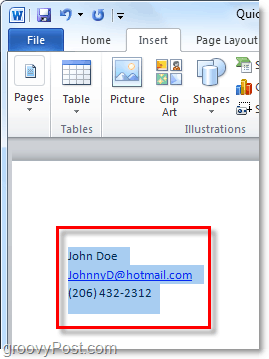
2. Hacer clic el Insertar cinta y luego Hacer clic el Partes rapidas botón. Luego haga clic Guardar selección en la galería de texto automático.
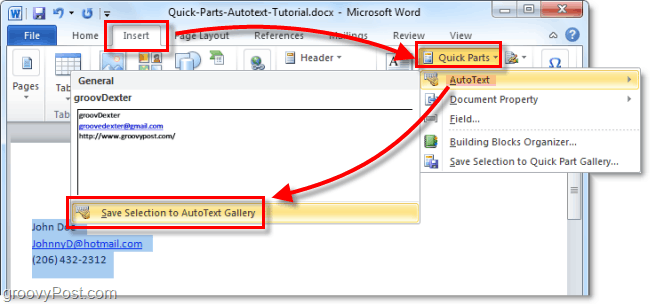
3. Complete la información en el Crear nuevo bloque de construcción caja de diálogo:
- Nombre: Escriba un nombre único para la entrada de Autotexto.
- Galería: Selecciona el Texto automático galería.
- Categoría: Selecciona el General categoría, o cree una nueva categoría.
- Descripción: Escriba una descripción del bloque de construcción.
- Guardar en: Haga clic en el nombre de la plantilla en la lista desplegable. Por ejemplo, haga clic en Normal.dotm
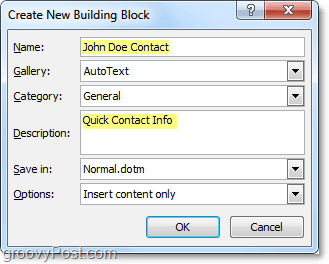
Eso es todo para crear entradas de Autotexto. Por supuesto, puede crear diferentes conjuntos para varios proyectos y guardarlos en diferentes Plantillas de documentos (archivos .dotm,) pero guardaremos ese largo How-To para otro artículo maravilloso.
Cómo eliminar una entrada de texto automático
4. Similar al paso 2 anterior, vaya a la pestaña Insertar y al menú Partes rápidas> Autotexto. Esta vez, sin embargo, podrás Botón derecho del ratón un Entrada de Autotexto y entonces Seleccionar Organizar y eliminar.
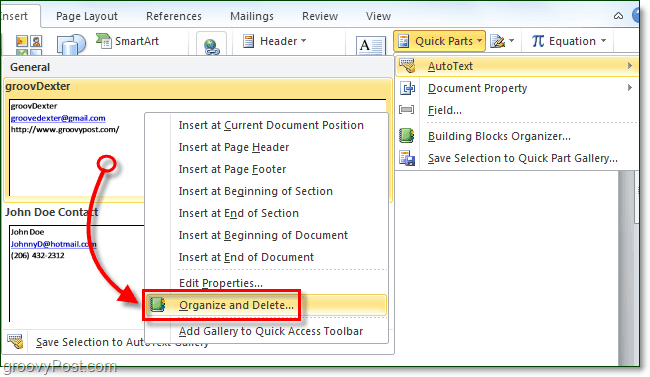
5. Hacer clic el Entrada de Autotexto que te gustaría eliminar y luego Hacer clic el Eliminar botón.
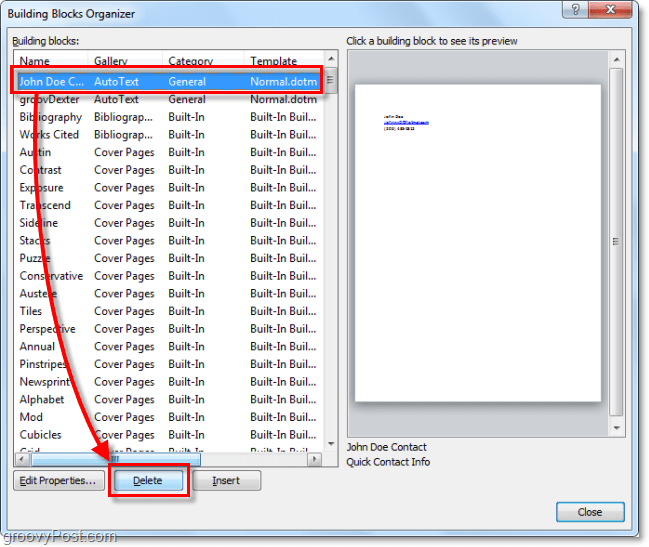
Usar texto automático en Word 2010
6.a Comience a escribir el texto que está contenido en una entrada de Autotexto, a medida que ingresa la primera palabra o así, verá una pequeña ventana emergente que le informa que puede prensa Entrar para insertar la entrada de Autotexto.
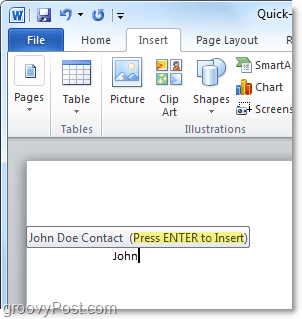
6.b Alternativamente, puede escribir las primeras letras de una entrada de Autotexto y luego prensa F3 para insertar la entrada de Autotexto más similar.
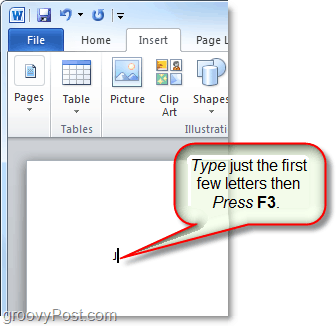
Independientemente de la forma en que decida usar Autotexto, el resultado debe ser el mismo. Su entrada de Autotexto se agregará al documento en la forma predeterminada especificada. Por supuesto, siempre puedes usar el Piezas rápidas> botón de Autotexto sobre el Insertar cinta para colocar Autotexto, pero eso requiere todos esos pasos adicionales.
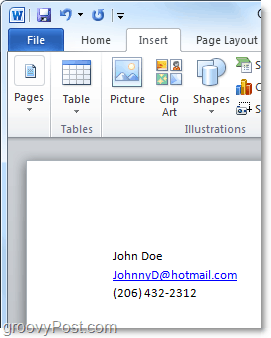
¿Qué es una parte rápida de propiedad de documento?
Las propiedades rápidas de propiedad de documentos proporcionanFácil acceso a las propiedades de metadatos de su documento. Si bien el Autotexto está disponible tanto en Word como en Outlook, las Partes rápidas de propiedad de documento solo están disponibles en Word 2010; el resto de la suite queda fuera.
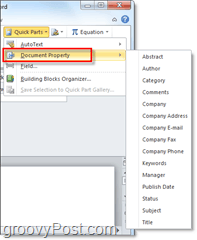
7. Hay algunas formas diferentes de acceder a las Propiedades del documento. Lo más rápido es de Archivo> Información menú. Aquí puedes Hacer clic el Propiedades para mostrar el panel del documento, o puede ir directamente a la ventana de propiedades avanzadas del documento.
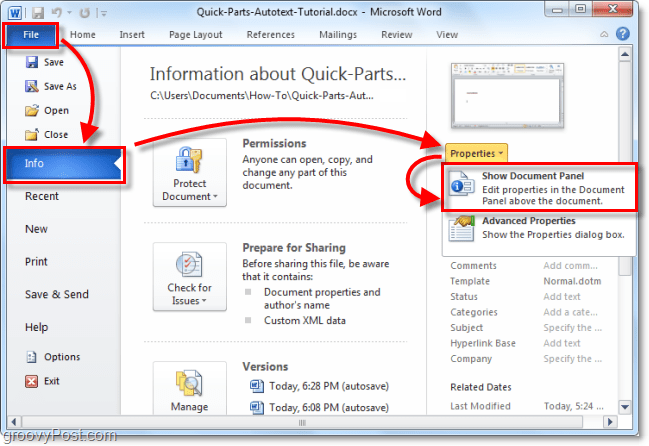
8.a Si optó por las Propiedades del documentoPanel se mostrará como una barra justo encima del espacio de trabajo del documento. Por un lado, esto le brinda una forma rápida de editar los metadatos de un documento, pero tiene la desventaja de ocupar MUCHO espacio en la pantalla.
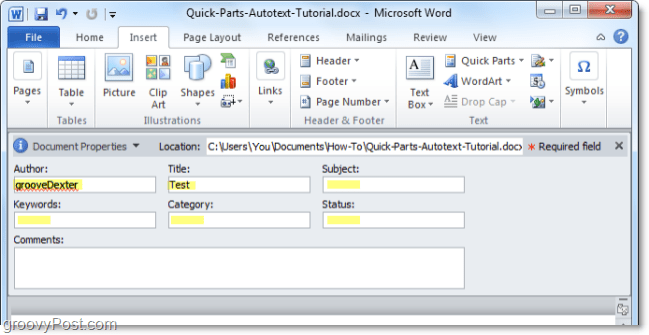
8.b También puede acceder a las Propiedades avanzadas del documento desde el Panel de documentos.
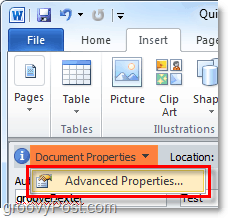
9. La ventana Propiedades avanzadas del documento es la misma ventana que normalmente vería si Clic derecho un archivo de documento del Explorador de Windows y Seleccionado Propiedades. En el Resumen pestaña, puede editar toda la metainformación de un documento.
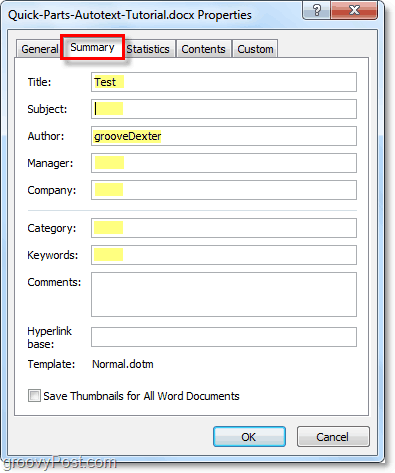
10. Puede ingresar Partes rápidas de propiedades de documento desde la cinta Insertar en Word. Una vez insertado en un documento, utilizará los datos disponibles para completar la información solicitada automáticamente.
Tenga en cuenta que funciona como una sincronización de datos. Si cambia esta información ingresada, ese cambio también se encuentra en las propiedades avanzadas de su documento.
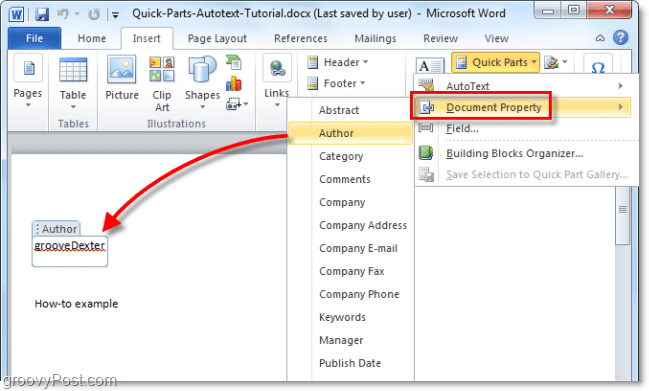
¿Suena divertido? ¡Pruébalo! ¡Tengo que ir a jugar con más funciones nuevas de Office 2010!


![Microsoft anuncia fechas de lanzamiento final para Office 2010 [groovyNews]](/images/microsoft/microsoft-announces-final-release-dates-for-office-2010-groovynews.png)

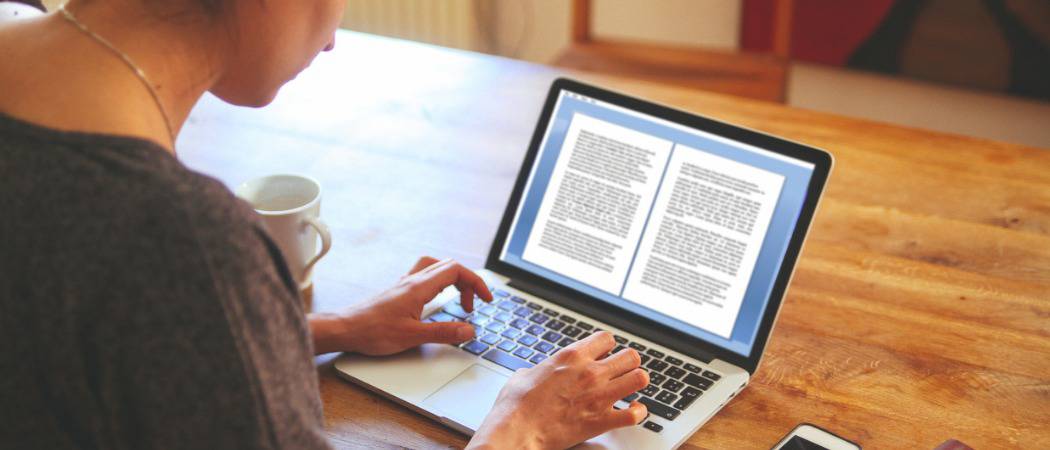


![Descargar Microsoft Office 2010 Beta [groovyDownload]](/images/download/microsoft-office-2010-beta-download-groovydownload.png)
![Microsoft Office 2010 RTM disponible a través de MSDN para descargar [groovyDownload]](/images/download/microsoft-office-2010-rtm-available-via-msdn-for-download-groovydownload.png)

Deja un comentario